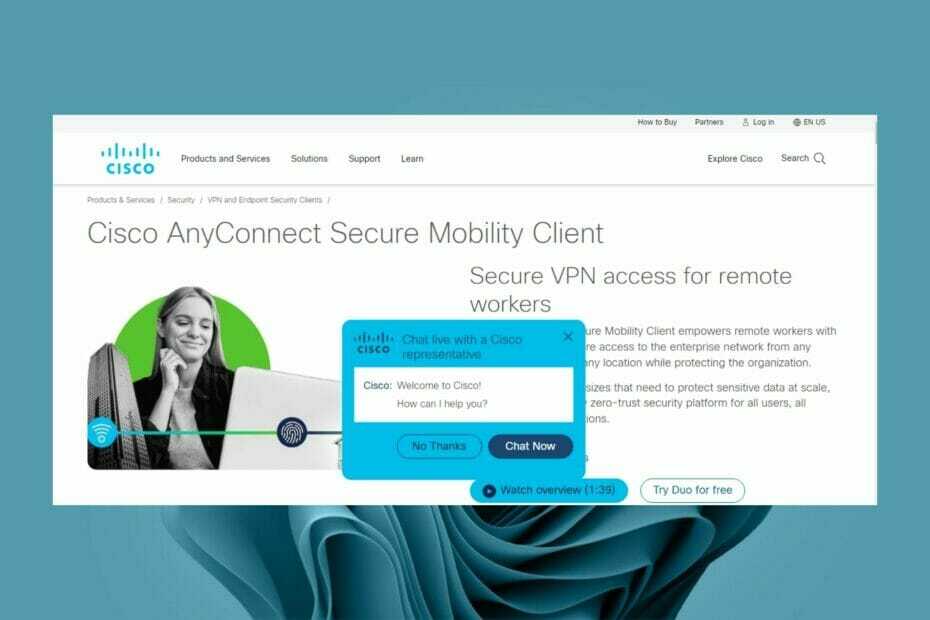Reinicie o serviço para executar tarefas relacionadas ao disco
- O processo Vds.exe geralmente é executado em segundo plano ao usar o utilitário de gerenciamento de disco.
- Parar o vds.exe pode acionar o erro O gerenciamento de disco não pôde iniciar o serviço de disco virtual (VDS).
- Em casos raros, quando esse processo causa um problema, executar uma verificação de malware e uma verificação SFC deve corrigi-lo.
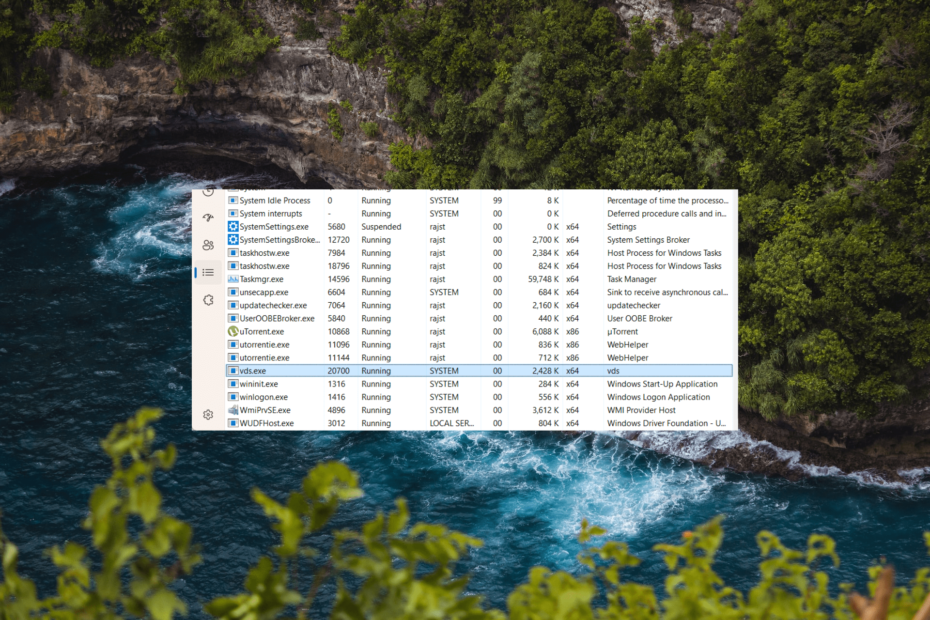
xINSTALE CLICANDO NO ARQUIVO PARA DOWNLOAD
- Baixe o Fortect e instale-o no seu PC.
- Inicie o processo de digitalização da ferramenta para procurar arquivos corrompidos que são a origem do seu problema.
- Clique com o botão direito em Iniciar reparo para que a ferramenta possa iniciar o algoritmo de fixação.
- Fortec foi baixado por 0 leitores deste mês.
Você pode ter encontrado um processo vds.exe em execução no Gerenciador de Tarefas e, ao contrário de outros processos, ele pode não revelar o que é ou a qual programa pertence. Ele pode ter solicitado que você se conectasse à Internet para saber mais sobre ele e se deveria mantê-lo em execução. Portanto, aqui está você.
Este artigo discutirá o significado de vds.exe e se você deve interrompê-lo ou iniciá-lo se não estiver em execução.
Além disso, o software antivírus às vezes é conhecido por bloquear arquivos .exe inofensivos, como vds.exe. Então, saiba o que fazer quando um antivírus está bloqueando arquivos .exe.
O que é vds.exe?
O vds.exe, para Virtual Disk Service, é um arquivo executável que faz parte do processo do Virtual Disk Service (VDS) no sistema operacional Microsoft Windows.
O Virtual Disk Service (VDS) é um serviço do Windows que fornece uma estrutura para gerenciar discos virtuais, como matrizes RAID baseadas em software, discos dinâmicos e outras soluções de armazenamento.
Ele permite que você crie e gerencie volumes, estender ou encolher partições, inicializar discos e executar outras operações relacionadas ao disco.
Devo parar ou desabilitar o vds.exe?
Não, você não precisa interromper o processo vds.exe, pois é necessário para o funcionamento adequado de certas operações relacionadas ao disco no Windows. Ele fornece uma estrutura para organizar e gerenciando espaços de armazenamento no seu computador.
Interromper ou desabilitar o processo pode impedir que você execute determinadas tarefas relacionadas ao disco, como criar, redimensionar ou formatar discos.
Se você não estiver executando ativamente tarefas relacionadas ao disco ou usando recursos que dependem do serviço de disco virtual (VDS), o processo VDS pode não estar sendo executado ativamente e pode permanecer ocioso.
Se você está preocupado com a legitimidade do arquivo, pode verificar sua localização. O arquivo vds.exe normalmente é encontrado no seguinte diretório em um sistema Windows: C:\Windows\System32
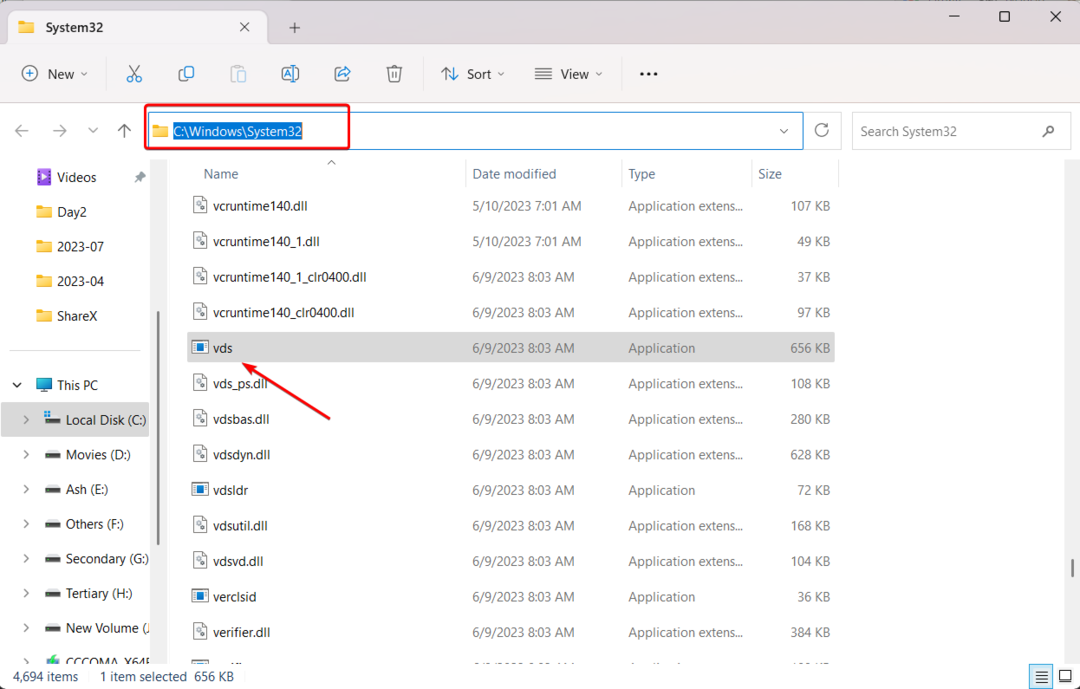
Como faço para iniciar vds.exe?
1. Ativar serviços de disco virtual manualmente
- Imprensa janelas + R, tipo services.msc no Correr caixa de diálogo e pressione Digitar.
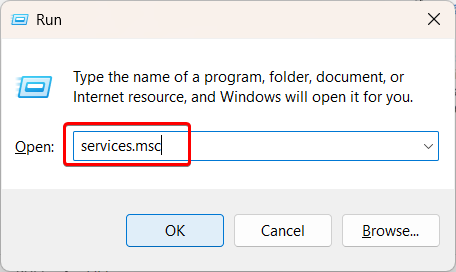
- Role para baixo e clique duas vezes em Disco virtual.
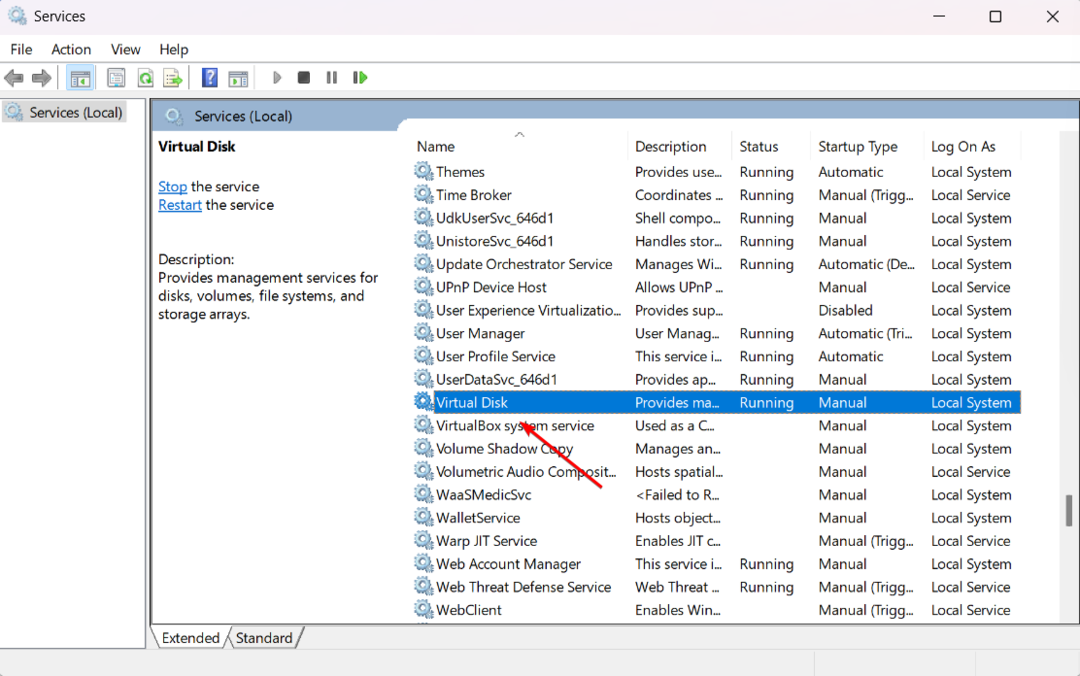
- Selecione Automático de Tipo de inicialização cardápio.
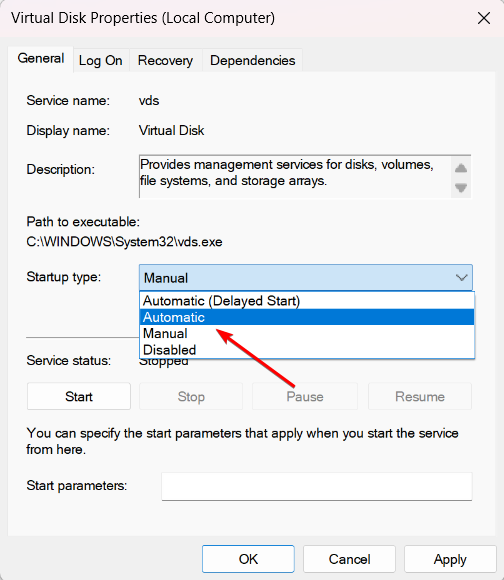
- Clique em Começar para iniciar manualmente o serviço.
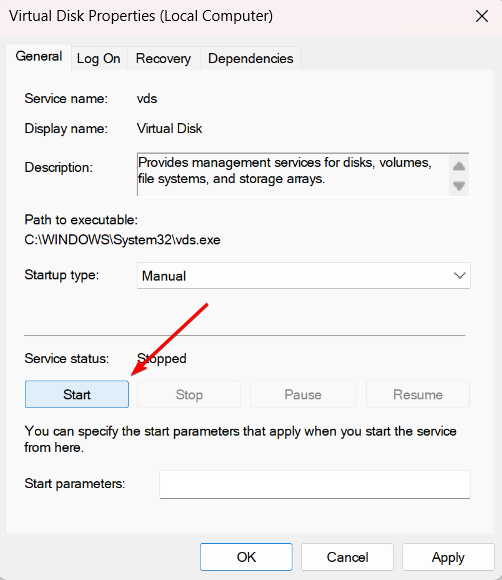
- Vou ao Entrar guia e, em seguida, verifique o Permitir que o serviço interaja com a área de trabalho caixa de seleção abaixo Faça logon como seção.
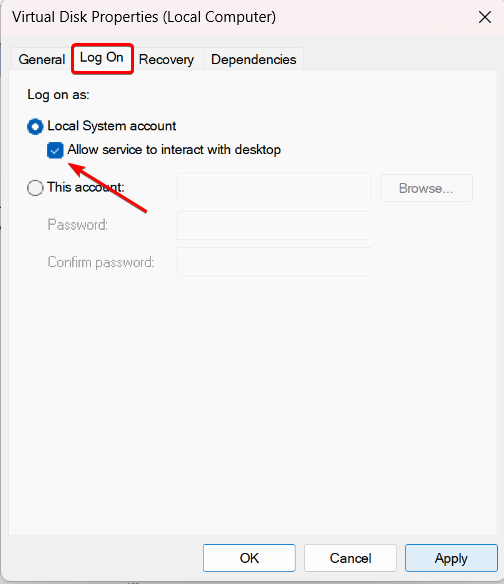
- Clique Aplicar para salvar as configurações e, em seguida, clique em OK.
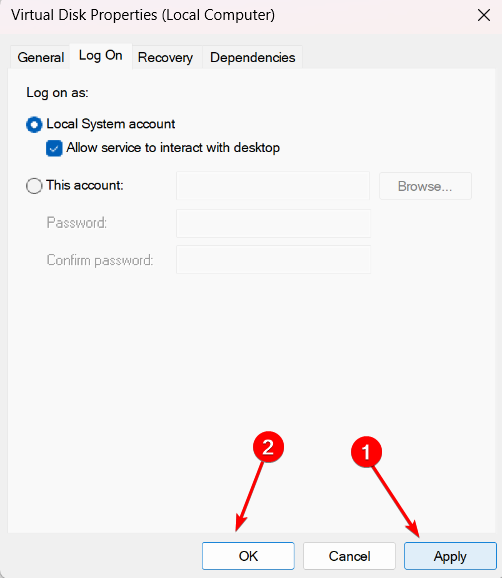
- Reinicie o computador e verifique se funciona.
Você pode iniciar facilmente o processo vds.exe configurando as propriedades do serviço subjacente por meio do Console de serviços. Além disso, se você quiser interromper o processo, desabilitar o serviço resolverá o problema.
2. Inicie o serviço de disco virtual no prompt de comando
- aperte o janelas Tipo de chave cmd na Pesquisa do Windows e selecione Executar como administrador.
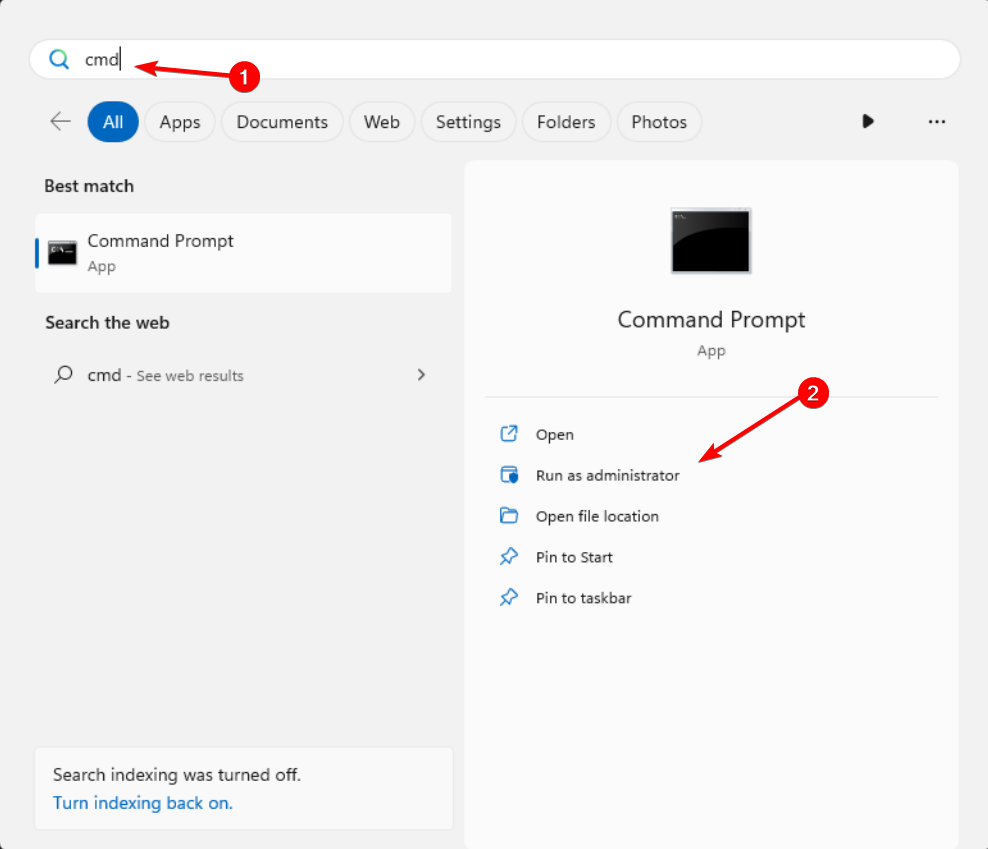
- Digite o seguinte comando e pressione Digitar:
net start vds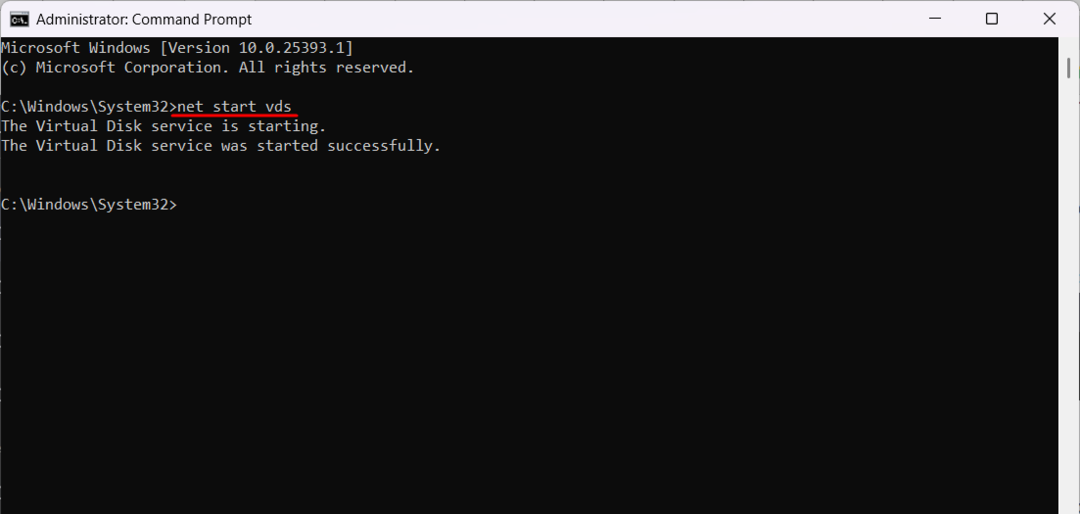
- Para interromper o serviço, execute o seguinte comando:
net stop vds
- Como converter M4A para MP3 [3 maneiras diferentes]
- Parsec para Windows: Como baixar e instalar
- Agora você pode ver as pastas do OneDrive no seu dispositivo Android
Outra maneira de iniciar o vds.exe é por meio do prompt de comando, um utilitário integrado que permite aos usuários fazer alterações complexas em segundos.
Aqui estão alguns principais ferramentas de gerenciamento de disco para Windows que pode ajudá-lo em tarefas como criar, redimensionar, renomear e excluir partições, além de otimizar seu PC.
Sinta-se à vontade para compartilhar quaisquer informações, dicas ou experiências pessoais sobre o arquivo na seção de comentários abaixo.
Ainda está com problemas?
PATROCINADAS
Se as sugestões acima não resolverem seu problema, seu computador pode ter problemas mais graves no Windows. Sugerimos escolher uma solução completa como proteger resolver problemas com eficiência. Após a instalação, basta clicar no botão Ver&Corrigir botão e, em seguida, pressione Iniciar reparo.